உள்ளடக்க அட்டவணை
உங்கள் கணினியில் NVIDIA கண்ட்ரோல் பேனல் திறக்கப்படாமல் சிரமப்படுகிறீர்களா? நீ தனியாக இல்லை. பல ஆண்டுகளாக, பல பயனர்கள் NVIDIA கண்ட்ரோல் பேனலை அணுகுவதில் சிக்கல்களைப் புகாரளித்துள்ளனர், இது உங்கள் கிராபிக்ஸ் அமைப்புகளை நன்றாகச் சரிசெய்வதற்கும் உகந்த செயல்திறனை உறுதி செய்வதற்கும் முக்கியமானது. உங்களுக்கு உதவ, இந்தச் சிக்கலைச் சரிசெய்வதற்கான பல்வேறு தீர்வுகளை உங்களுக்கு வழங்க இந்த விரிவான வழிகாட்டியை நாங்கள் ஒன்றாக இணைத்துள்ளோம்.
இந்தக் கட்டுரையில், புதுப்பித்தல் உட்பட NVIDIA கண்ட்ரோல் பேனலை இயக்குவதற்கும் இயக்குவதற்கும் பல்வேறு முறைகளை ஆராய்வோம். உங்கள் NVIDIA இயக்கிகள் கைமுறையாகவும் தானாகவும், காட்சி இயக்கி சேவையை மறுதொடக்கம் செய்து, Windows 10 இல் வேகமான தொடக்கத்தை முடக்குகிறது.
கூடுதலாக, NVIDIA கண்ட்ரோல் பேனலை மறுதொடக்கம் செய்வது, NVIDIA இலிருந்து வெளியேறுவது எப்படி என்பது குறித்த படிப்படியான வழிமுறைகளை நாங்கள் வழங்குவோம். கன்டெய்னர் செயல்முறையைக் காண்பி, கண்ட்ரோல் பேனலை மறைத்து, என்விடியாவின் ஜியிபோர்ஸ் அனுபவத்தைப் பயன்படுத்தி இயக்கிகளை மீண்டும் நிறுவவும்.
இறுதியாக, விண்டோஸ் புதுப்பிப்புகளைச் சரிபார்ப்பது, என்விடியா கிராஃபிக் கார்டு இயக்கியை நிறுவல் நீக்குவது மற்றும் மீண்டும் நிறுவுவது மற்றும் பதிவேட்டைப் பயன்படுத்துவது எப்படி என்பதைப் பற்றி விவாதிப்போம். NVIDIA காட்சி இயக்கி சேவையை அணுக சரிசெய்யவும். உங்கள் NVIDIA கண்ட்ரோல் பேனலை மீண்டும் பாதையில் கொண்டு வருவோம்!
NVIDIA கண்ட்ரோல் பேனல் திறக்காததற்கான பொதுவான காரணங்கள்
என்விடியா கண்ட்ரோல் பேனலைத் திறக்க முடியாததற்குப் பின்னால் உள்ள பொதுவான காரணங்களைப் புரிந்துகொள்வது சிக்கலை விரைவாகக் கண்டறிந்து சரிசெய்ய உதவும். வழக்கமான குற்றவாளிகள் மற்றும் அவர்களின் சுருக்கம் இங்கேபிரச்சனை:
படி 1 : விண்டோஸ் கீ+ஆர் மூலம் ‘ரன்’ பயன்பாட்டைத் தொடங்கவும். ரன் கட்டளை பெட்டியில், ரெஜிஸ்ட்ரி எடிட்டரைத் தொடங்க 'regedit' என தட்டச்சு செய்யவும்.

படி 2 : ரெஜிஸ்ட்ரி எடிட்டரில், பின்வரும் விசையைக் கண்டுபிடித்து, 'NvCplDesktopContext'ஐத் தேட, மெனு ஹேண்ட்லரை விரிவாக்கவும். 'நீக்கு' என்பதைத் தேர்ந்தெடுக்க, விசையை வலது கிளிக் செய்யவும்.
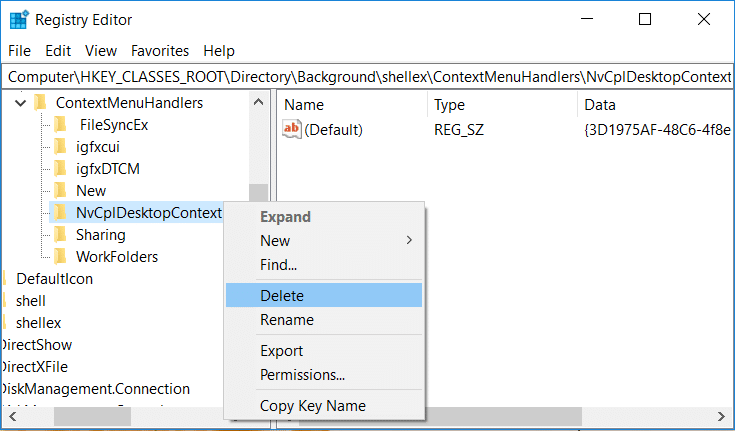
HKEY_CLASSES_ROOT\Directory\Background\shellex\ContextMenuHandlers
படி 3 : அடுத்த கட்டத்தில், தொடங்குவதற்கு பின்வரும் இடத்திற்கு செல்லவும் 'shell.' பின்னர் 'புதிய' விருப்பத்தைத் தேர்ந்தெடுத்து 'கீ' என்பதைக் கிளிக் செய்யவும். விசையை 'NVIDIA கண்ட்ரோல் பேனல்' என மறுபெயரிடவும்.
படி 4 : 'NVIDIA மீது வலது கிளிக் செய்யவும். கண்ட்ரோல் பேனல்' மற்றும் 'புதிய' விருப்பத்தைத் தேர்ந்தெடுக்கவும், அதன்பின் 'கீ' என்பதைத் தேர்ந்தெடுக்கவும். விசையை 'கட்டளை' என மறுபெயரிடவும்.
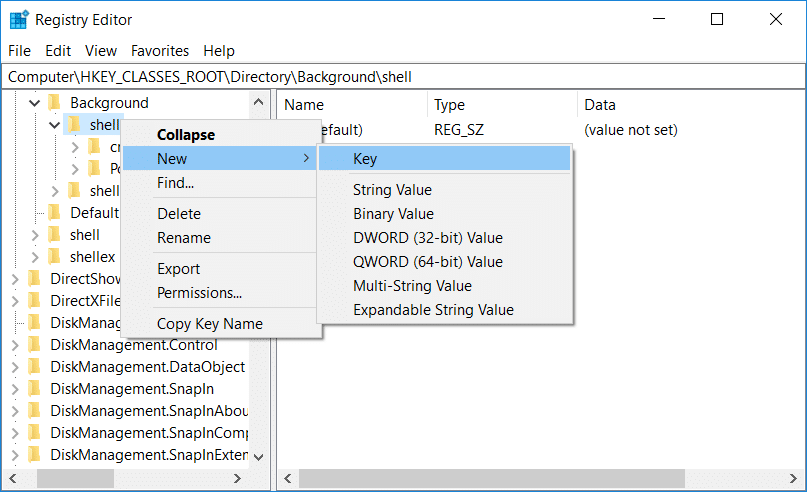
படி 5 : 'கட்டளை' விருப்பத்தில் , 'C:\Windows\System32\nvcplui.exe' ஆக அமைக்க 'இயல்புநிலை மதிப்பை' தேர்ந்தெடுக்க விருப்பத்தை வலது கிளிக் செய்யவும். செயலை முடிக்க 'சரி' என்பதைக் கிளிக் செய்யவும்.

படி 6 : சாதனத்தை மறுதொடக்கம் செய்து, பிழை தீர்க்கப்பட்டதா எனச் சரிபார்க்க NVIDIA கண்ட்ரோல் பேனலைத் தொடங்கவும்.
அடிக்கடி கேட்கப்படும் கேள்விகள்
என்விடியா கண்ட்ரோல் பேனல் அப்ளிகேஷன் என்றால் என்ன?
என்விடியா கண்ட்ரோல் பேனல் என்பது பயனர்களை கிராபிக்ஸ் அமைப்புகளைத் தனிப்பயனாக்கவும், அதிகபட்சமாக தங்கள் வன்பொருள் அமைப்புகளை மேம்படுத்தவும் அனுமதிக்கும் ஒரு கருவியாகும். செயல்திறன் மற்றும் நிலைத்தன்மை. இது பல்வேறு அமைப்புகளுக்கான அணுகலை வழங்குகிறது, அதாவது தீர்மானம் மற்றும் காட்சி கட்டமைப்பு, ஆன்டிலியாசிங், ஸ்டீரியோஸ்கோபிக் 3D மற்றும்சுற்றுப்புற அடைப்பு.
வன்பொருள் கூறுகளின் நிலையைப் பற்றிய தகவலை வழங்கும் பல செயல்திறன் கண்காணிப்பு கருவிகளையும் குழு கொண்டுள்ளது;
– GPU
– CPU
– நினைவகம்
– சேமிப்பக சாதனங்கள்.
பேனலைப் பயன்படுத்தி செயல்திறனை மேம்படுத்துவதன் மூலம், என்விடியா கிராபிக்ஸ் கார்டு பயனர்கள் தங்கள் கேமிங் அனுபவத்தை என்விடியா கிராபிக்ஸ் கார்டுகளில் மேம்படுத்தலாம்.
எனது என்விடியா ஏன் செய்யாது கண்ட்ரோல் பேனல் திறக்கப்பட்டுள்ளதா?
உங்கள் என்விடியா கண்ட்ரோல் பேனல் திறக்கப்படாமல் இருப்பதற்கு, காலாவதியான இயக்கிகள், பிற சேவைகளுடனான முரண்பாடுகள், Windows ரெஜிஸ்ட்ரியில் உள்ள சிக்கல்கள் அல்லது டிஸ்ப்ளே கண்டெய்னரில் உள்ள சிக்கல்கள் உட்பட பல்வேறு காரணங்கள் இருக்கலாம்.
என்விடியா கண்ட்ரோல் பேனல் வேலை செய்யவில்லை என்றால் அதை எப்படி திறப்பது?
என்விடியா கண்ட்ரோல் பேனலை திறப்பதில் சிக்கல் இருந்தால், பின்வரும் படிகளை முயற்சிக்கவும்:
உங்கள் கணினியை மீண்டும் துவக்கவும். நிலுவையில் உள்ள புதுப்பிப்புகள் அல்லது செயல்முறைகள் முடிந்துவிட்டன.
உங்கள் இயக்கிகளை சமீபத்திய பதிப்பிற்கு புதுப்பிக்கவும், ஏனெனில் காலாவதியான இயக்கிகள் என்விடியா கட்டுப்பாட்டுப் பலகத்தைத் திறப்பதில் சிக்கல்களை ஏற்படுத்தலாம்.
என்விடியா கட்டுப்பாட்டுப் பலக ஐகான் மறைந்துள்ளதா எனச் சரிபார்க்கவும். பணிப்பட்டி அல்லது முக்கிய மெனு. அது மறைக்கப்பட்டிருந்தால், அதை மறைத்துவிட்டு, மீண்டும் என்விடியா கட்டுப்பாட்டுப் பலகத்தைத் திறக்க முயற்சிக்கவும்.
சாத்தியமான சிக்கல்களை சரிசெய்ய, சேவை சாளரத்திலிருந்து இயக்கி சேவையை மறுதொடக்கம் செய்யவும்.
Windows 10 இல் வேகமான தொடக்கத்தை முடக்கவும். சில நேரங்களில் என்விடியா கண்ட்ரோல் பேனலுடன் முரண்படுகிறது.
என்விடியா கிராபிக்ஸ் கார்டு டிரைவரை நிறுவல் நீக்கி மீண்டும் நிறுவவும்.என்விடியா கட்டுப்பாட்டுப் பலகத்தைத் திறப்பதைத் தடுக்கும் சிக்கல்கள்.
இந்தப் படிகளைப் பின்பற்றுவதன் மூலம், நீங்கள் என்விடியா கண்ட்ரோல் பேனலைத் திறந்து, அது திறக்கப்படாமல் இருப்பதில் ஏதேனும் சிக்கல்களைத் தீர்க்க முடியும்.
நான் எங்கே காணலாம் எனது கிராபிக்ஸ் கார்டுக்கான சமீபத்திய இயக்கிகளைப் பதிவிறக்குவதற்கு NVIDIA இயக்கி பக்கமா?
சமீபத்திய இயக்கிகளைத் தேட மற்றும் பதிவிறக்க //www.nvidia.com/Download/index.aspx இல் அதிகாரப்பூர்வ NVIDIA இயக்கி பக்கத்தைப் பார்வையிடலாம். உங்கள் என்விடியா கிராபிக்ஸ் அட்டைக்கு. பொருத்தமான இயக்கியைக் கண்டறிய உங்கள் கிராபிக்ஸ் கார்டு மாடல் மற்றும் ஆப்பரேட்டிங் சிஸ்டத்தை உள்ளிடவும்.
என் கணினியில் என்விடியா கண்ட்ரோல் பேனல் காணாமல் போனால் அதை எப்படி மீண்டும் நிறுவுவது?
என்விடியா கண்ட்ரோல் பேனலை மீண்டும் நிறுவ, உங்களால் முடியும் உங்கள் இயக்கிகளைப் புதுப்பிக்கவும் அல்லது மைக்ரோசாஃப்ட் ஸ்டோரிலிருந்து கண்ட்ரோல் பேனலைப் பதிவிறக்கவும். இயக்கிகளைப் புதுப்பிப்பது கண்ட்ரோல் பேனலைத் தானாக நிறுவும், மைக்ரோசாஃப்ட் ஸ்டோரிலிருந்து அதைப் பதிவிறக்குவது, சமீபத்திய பதிப்பைப் பெறுவதை உறுதிசெய்கிறது.
என் கணினியில் என்விடியா கண்ட்ரோல் பேனலை எப்படிக் கண்டுபிடிப்பது?
என்விடியா கன்ட்ரோல் என்றால் உங்கள் கணினியில் பேனல் நிறுவப்பட்டுள்ளது, ஆனால் தெரியவில்லை, அதை விண்டோஸ் ஸ்டார்ட் மெனு அல்லது சிஸ்டம் ட்ரேயில் தேட முயற்சிக்கவும். மாற்றாக, நீங்கள் நிரல் கோப்புகளில் உள்ள நிறுவல் கோப்பகத்திற்குச் செல்லலாம் (C:\Program Files\NVIDIA Corporation\Control Panel Client) மற்றும் கண்ட்ரோல் பேனலைத் தொடங்க "nvcplui.exe" கோப்பில் இருமுறை கிளிக் செய்யவும்.
என்விடியா டிஸ்ப்ளே கன்டெய்னரை மூடுவதற்கு டாஸ்க் மேனேஜரை எப்படி திறப்பதுசெயல்முறையா?
பணி நிர்வாகியைத் திறக்க, பணிப்பட்டியில் வலது கிளிக் செய்து சூழல் மெனுவிலிருந்து "பணி மேலாளர்" என்பதைத் தேர்ந்தெடுக்கவும் அல்லது உங்கள் விசைப்பலகையில் Ctrl+Shift+Esc ஐ அழுத்தவும். பணி மேலாளர் திறந்தவுடன், "செயல்முறைகள்" தாவலின் கீழ் என்விடியா காட்சி கொள்கலன் செயல்முறையைக் கண்டறிந்து, அதைக் கிளிக் செய்து, அதை மூடுவதற்கு "பணியை முடி" என்பதைக் கிளிக் செய்யவும்.
என்விடியாவுக்கான இயல்புநிலை நிறுவல் அடைவு என்ன கண்ட்ரோல் பேனலா?
NVIDIA கண்ட்ரோல் பேனலுக்கான இயல்புநிலை நிறுவல் கோப்பகம் C:\Program Files\NVIDIA Corporation\Control Panel Client. நீங்கள் கண்ட்ரோல் பேனலின் இயங்கக்கூடிய கோப்பைக் கண்டுபிடிக்க வேண்டும் என்றால், இந்த கோப்பகத்திற்குச் சென்று “nvcplui.exe” ஐப் பார்க்கவும்.
நான் NVIDIA கண்ட்ரோல் பேனலை மீண்டும் நிறுவினால், முதலில் அதை நிரல் கோப்புகள் கோப்புறையிலிருந்து நிறுவல் நீக்க வேண்டுமா?
NVIDIA கண்ட்ரோல் பேனலை மீண்டும் நிறுவும் முன் அதை நீக்க வேண்டிய அவசியமில்லை. உங்கள் இயக்கிகளைப் புதுப்பிப்பது அல்லது மைக்ரோசாஃப்ட் ஸ்டோரிலிருந்து கண்ட்ரோல் பேனலைப் பதிவிறக்குவது, கைமுறையாக நிறுவல் நீக்கம் செய்யாமல் தானாகவே சமீபத்திய பதிப்பை நிறுவும். இருப்பினும், மீண்டும் நிறுவும் போது சிக்கல்களைச் சந்தித்தால், மீண்டும் நிறுவும் முன் Windows அமைப்புகளில் உள்ள "நிரல்களைச் சேர் அல்லது அகற்று" பிரிவில் இருந்து கண்ட்ரோல் பேனலை நிறுவல் நீக்க முயற்சி செய்யலாம்.
விளக்கங்கள்:- காலாவதியான அல்லது விடுபட்ட இயக்கிகள்: என்விடியா கண்ட்ரோல் பேனல் திறக்கப்படாமல் இருப்பதற்கு மிகவும் பொதுவான காரணம் காலாவதியான அல்லது கிராபிக்ஸ் இயக்கிகள் விடுபட்டதாகும். உங்கள் இயக்கிகளை சமீபத்திய பதிப்பிற்கு புதுப்பித்தல் அல்லது அவற்றை மீண்டும் நிறுவுதல் ஆகியவை வழக்கமாக சிக்கலை தீர்க்கலாம்.
- முரண்பாடான மென்பொருள்: பின்னணியில் இயங்கும் முரண்பாடான மென்பொருள் அல்லது சேவைகள் மற்றொரு காரணமாக இருக்கலாம். இந்த முரண்பாடுகள் என்விடியா கண்ட்ரோல் பேனலின் சரியான செயல்பாட்டைத் தடுக்கலாம். இந்தச் சிக்கலைத் தீர்க்க, தேவையில்லாத பயன்பாடுகளை மூடிவிட்டு, தேவைப்பட்டால் முரண்படும் மென்பொருளை மீண்டும் நிறுவலாம்.
- Windows 10 இல் ஃபாஸ்ட் ஸ்டார்ட்அப் விருப்பம்: Windows 10 இன் ஃபாஸ்ட் ஸ்டார்ட்அப் அம்சம் சில நேரங்களில் சிக்கல்களை ஏற்படுத்தலாம். இது சாதனத்தை ஒரு முழுமையான பணிநிறுத்தத்திற்கு பதிலாக உறக்கநிலையில் வைக்கிறது. ஃபாஸ்ட் ஸ்டார்ட்அப் விருப்பத்தை முடக்குவது சிக்கலைத் தீர்க்கலாம்.
- டிஸ்ப்ளே கன்டெய்னர் செயல்முறை: என்விடியாவின் டிஸ்ப்ளே கன்டெய்னர் செயல்முறையானது கட்டுப்பாட்டுப் பலகத்தைத் தொடங்குவதற்கான திறனில் குறுக்கிடலாம். பணி நிர்வாகியில் பணியை முடிப்பது கண்ட்ரோல் பேனல் சரியாக செயல்பட உதவும்.
- மறைக்கப்பட்ட கண்ட்ரோல் பேனல் ஐகான்: என்விடியா கண்ட்ரோல் பேனல் ஐகான் தற்செயலாக பணிப்பட்டியில் அல்லது முதன்மை மெனுவில் மறைக்கப்படலாம். கண்ட்ரோல் பேனலை மறைப்பது சிக்கலைத் தீர்க்கும்.
- தவறான ரெஜிஸ்ட்ரி அமைப்புகள்: விண்டோஸ் ரெஜிஸ்ட்ரியில் உள்ள பிழைகள் அல்லது மாற்றங்கள் என்விடியா கண்ட்ரோல் பேனலை அணுகும் திறனைப் பாதிக்கலாம். பதிவேட்டில் திருத்தம் பயன்படுத்தப்படலாம்சிக்கலைச் சரிசெய்வதில் உதவுங்கள்.
- சிதைந்த நிறுவல்: என்விடியா கண்ட்ரோல் பேனல் அல்லது கிராபிக்ஸ் இயக்கியின் சிதைந்த நிறுவல், திறக்க முடியாமல் போகலாம். மென்பொருளை நிறுவல் நீக்கி மீண்டும் நிறுவுதல் சிக்கலைச் சரிசெய்யலாம்.
இந்தப் பொதுவான காரணங்களைப் புரிந்துகொள்வதன் மூலம், நீங்கள் என்விடியா கண்ட்ரோல் பேனல் சிக்கல்களைத் திறமையாகச் சமாளிக்கலாம் மற்றும் சிறந்த செயல்திறனுக்காக உங்கள் கிராபிக்ஸ் அமைப்புகளை மேம்படுத்தலாம்.
NVIDIA கண்ட்ரோல் பேனலை எவ்வாறு சரிசெய்வது
NVIDIA Drivers
கேமிங் கன்சோல்கள் மற்றும் PCகளில் கிராபிக்ஸ்களைப் பெறுவதற்கு NVIDIA கண்ட்ரோல் பேனல் சிறப்பு வாய்ந்தது. கண்ட்ரோல் பேனலை நிறுவுவதற்கு, உங்கள் சாதனத்தில் என்விடியா செயல்படுவதை ஆதரிக்க குறிப்பிட்ட கிராஃபிக் கார்டுகள் மற்றும் இயக்கிகள் தேவை. தெளிவுத்திறன், வண்ணங்கள், படத் தரம் மற்றும் 3D பயன்பாடுகளுடன் இணைக்கப்பட்ட அனைத்து அமைப்புகளும் NVIDIA ஆல் கட்டுப்படுத்தப்படுகின்றன.
முன் கூறியது போல், NVIDIA கட்டுப்பாட்டுப் பலகத்தை இயக்குவதற்கு இணக்கமான இயக்கிகள் தேவை. எந்த காலாவதியான இயக்கி இயல்பான செயல்பாட்டிற்கு இடையூறாக இருக்கலாம் மற்றும் NVIDIA கட்டுப்பாட்டு பலகத்தை அணுகுவதில் சிக்கல்களுக்கு வழிவகுக்கும். இயக்கிகளை கைமுறையாகவும் தானாகவும் புதுப்பிக்க முடியும். உங்கள் இயக்கிகளைப் புதுப்பிப்பதற்கான படிகள் இங்கே உள்ளன.
தவறவிடாதீர்கள்:
- என்விடியா நிறுவி உங்களுக்குச் சிக்கலைத் தருகிறதா? தோல்வியுற்ற என்விடியா நிறுவலை எவ்வாறு சரிசெய்வது என்பது இங்கே கொடுக்கப்பட்டுள்ளது.
- ஜியிபோர்ஸில் ஏதேனும் பிழை ஏற்பட்டால் என்ன செய்வது?
கைமுறையாக இயக்கிகளைப் புதுப்பிக்கவும்:
படி 1 : Windows key+Rஐக் கிளிக் செய்வதன் மூலம் ‘Run’ பயன்பாட்டைத் தொடங்கவும்விசைப்பலகை. ரன் கட்டளை பெட்டியில், 'dxdiag' என தட்டச்சு செய்து, தொடர 'சரி' என்பதைக் கிளிக் செய்யவும்.
படி 2: DirectX Diagnostics கருவி உங்கள் கணினியைப் பற்றிய தகவலைத் துவக்கி வழங்கும்.
படி 3 : டைரக்ட்எக்ஸ் கண்டறிதல் கருவி மெனுவில், 'டிஸ்ப்ளே' தாவலைத் தேர்ந்தெடுத்து, 'சாதனம்' என்பதைத் தேர்ந்தெடுக்கவும். அடுத்த சாளரத்தில், கிராஃபிக் கார்டின் பெயர் மற்றும் உற்பத்தியாளரைக் குறிப்பிடவும். உற்பத்தியாளரின் வலைத்தளத்தைத் தொடங்கவும்.

படி 4 : பதிவிறக்க மெனுவில், உங்கள் சாதனத்திற்கான இணக்கமான இயக்கியைத் தேர்ந்தெடுத்து, செயலை முடிக்க பதிவிறக்க என்பதைக் கிளிக் செய்யவும். புதிய இயக்கி அமைப்புகளுடன் உங்கள் சாதனத்தை மீண்டும் துவக்கவும்.
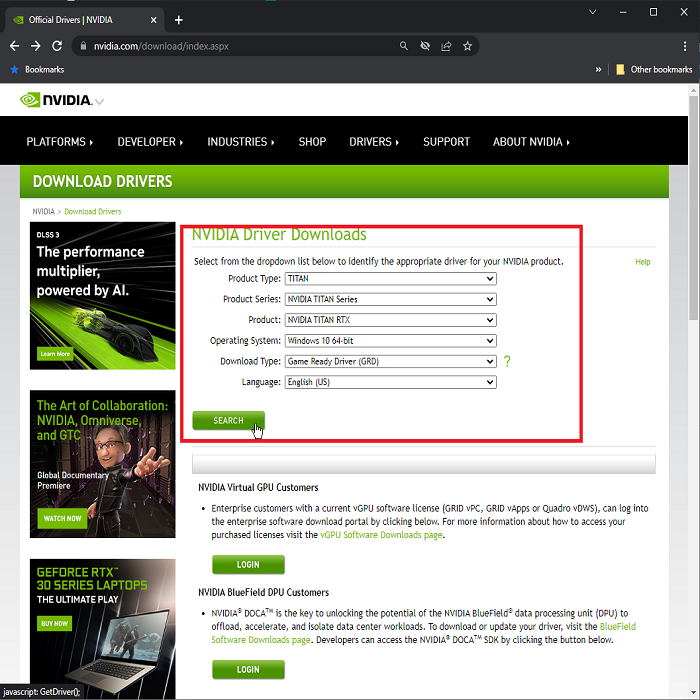
என்விடியா டிரைவரைத் தானாகப் புதுப்பிக்கவும்:
படி 1 : Windows விசையைப் பயன்படுத்தி ' Run ' பயன்பாட்டைத் தொடங்கவும். விசைப்பலகையில் 7> + R மற்றும் ரன் கட்டளை பெட்டியில் devmgmt.msc என தட்டச்சு செய்யவும். தொடர, ‘ ok ’ என்பதைக் கிளிக் செய்யவும். இது சாதன நிர்வாகி திறக்கும்.

படி 2 : சாதன மேலாளர் மெனுவில், 'டிஸ்ப்ளே அடாப்டர்கள்' விருப்பத்தை விரிவாக்கவும். இயக்கிகளின் பட்டியல். தோன்றும். இலக்கு இயக்கியை வலது கிளிக் செய்து கீழ்தோன்றும் பட்டியலில் இருந்து 'புதுப்பிப்பு இயக்கி' என்பதைத் தேர்ந்தெடுக்கவும்.

படி 3 : அடுத்த சாளரத்தில், 'அப்டேட் செய்யப்பட்ட இயக்கி மென்பொருளைத் தானாகத் தேடு' என்ற விருப்பத்தைத் தேர்ந்தெடுக்கவும். அது தானாகவே இணக்கமான இயக்கியைத் தேடி, சாதனத்தில் பதிவிறக்கும். .

டிஸ்ப்ளே டிரைவர் சேவையை மறுதொடக்கம்
சாதனத்தில் வெற்றிகரமாக இயங்க, என்விடியா நிறுவப்பட்டதுமென்பொருள் திறமையாக செயல்பட உதவும் பல்வேறு இணைக்கப்பட்ட சேவைகள். இந்தச் சேவைகள் சரியாகச் செயல்பட்டால், NVIDIA கட்டுப்பாட்டுப் பலகத்தை அணுகுவதில் சிக்கல்களைச் சந்திப்பதைத் தவிர்க்கலாம். என்விடியா சேவைகளை மறுதொடக்கம் செய்வது சிக்கலை தீர்க்கலாம். பின்பற்ற வேண்டிய படிகள் இதோ:
படி 1: விண்டோஸ் விசை +R ஐக் கிளிக் செய்வதன் மூலம் ‘ரன்’ பயன்பாட்டைத் தொடங்கவும்.
படி 2 : ரன் கட்டளை பெட்டியில், 'services' என டைப் செய்யவும். msc' மற்றும் தொடர 'Enter' என்பதைக் கிளிக் செய்யவும். சேவைகள் தொடங்கப்படும்.

படி 3 : சேவைகள் சாளரத்தில், 'NVIDIA Display Container LS' க்குச் சென்று, கீழ்தோன்றும் மெனுவிலிருந்து 'மறுதொடக்கம்' என்பதைத் தேர்ந்தெடுக்க குறிப்பிட்ட சேவையில் வலது கிளிக் செய்யவும்.
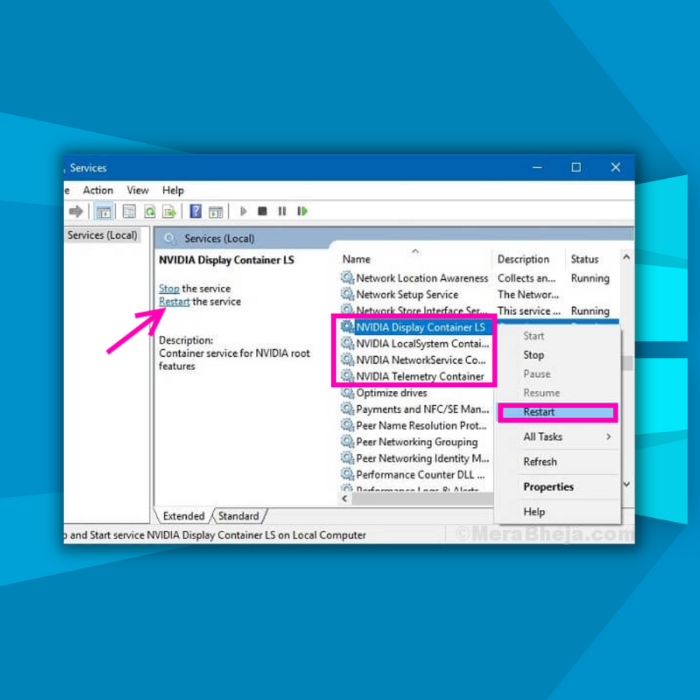
படி 4 : சேவை மீண்டும் தொடங்கும் போது, 'NVIDIA LocalSystem Container, NVIDIA NetworkService Container மற்றும் NVIDIA Telemetry Container' போன்ற பிற சேவைகளை மறுதொடக்கம் செய்வதற்கான படிகளை மீண்டும் செய்யவும்.
படி 5 : அனைத்து சேவைகளும் மறுதொடக்கம் செய்யப்பட்டவுடன், என்விடியா கட்டுப்பாட்டுப் பலகம் பணிப்பட்டி அல்லது பிரதான மெனுவில் தோன்றும் என்பதால், பிழை தீர்க்கப்பட்டதா எனச் சரிபார்க்கவும்.
என்விடியா கண்ட்ரோல் பேனல் அணுகல் சிக்கல்களைத் தீர்க்க Windows 10 இல் வேகமான தொடக்கத்தை முடக்கு
உங்கள் சாதனத்தில் இயக்கப்பட்டுள்ள Windows 10 இல் வேகமான தொடக்க அம்சம் உங்கள் சாதனத்தை முழுவதுமாக நிறுத்துவதற்குப் பதிலாக உறக்கநிலையில் வைக்கும் என நம்பப்படுகிறது. இது சில நேரங்களில் சிக்கல்களை ஏற்படுத்தலாம் மற்றும் 'என்விடியா கண்ட்ரோல் பேனல், திறக்கவில்லை' போன்ற பிழைகளுக்கு வழிவகுக்கும். இந்த சூழலில், என்விடியாவின் கோப்புகள் மற்றும் சேவைகள் வேகமான தொடக்கங்களுக்கு பதிலளிக்காது மற்றும்வேலை செய்யவில்லை.
எனவே, விண்டோஸ் 10 இல் வேகமான தொடக்கத்தை முடக்குவது என்விடியா டிரைவர் சேவையை சரிசெய்ய உதவும். பின்பற்ற வேண்டிய படிகள் இங்கே:
படி 1 : விசைப்பலகையில் இருந்து Windows key+ R வழியாக சாதனத்தில் ‘ரன்’ பயன்பாட்டைத் தொடங்கவும். இயக்க கட்டளை பெட்டி தோன்றும். கட்டளை பெட்டியில், 'கண்ட்ரோல்' என தட்டச்சு செய்து, தொடர 'சரி' என்பதைக் கிளிக் செய்யவும். இது Windows 10க்கான கண்ட்ரோல் பேனலைத் தொடங்கும்.

படி 2 : 'வன்பொருள் மற்றும் ஒலி' விருப்பத்தைத் தேர்ந்தெடுத்து 'வகை'யில் பார்வை பயன்முறையை அமைக்கவும்.

படி 3: 'பவர்' விருப்பத்தில், 'பவர் பட்டன்கள் என்ன செய்கின்றன என்பதைத் தேர்வுசெய்க' என்பதைக் கிளிக் செய்யவும். அடுத்த சாளரத்தில், 'தற்போது கிடைக்காத அமைப்புகளை மாற்று' என்ற விருப்பத்தைத் தேர்ந்தெடுக்கவும்.

படி 4 : 'ஃபாஸ்ட் ஸ்டார்ட்அப்' முடக்கப்பட்டுள்ளதா எனச் சரிபார்க்கவும். 'மாற்றங்களைச் சேமி' என்பதைக் கிளிக் செய்து, பிழையைத் தீர்க்க உங்கள் சாதனத்தை மறுதொடக்கம் செய்யுங்கள்.

NVIDIA கண்ட்ரோல் பேனலை மறுதொடக்கம் செய்யவும்
NVIDIA கண்ட்ரோல் பேனலை அணுகுவதில் உள்ள சிக்கல்கள் காரணமாகவோ அல்லது கண்ட்ரோல் பேனல் திறக்காத காரணத்தினாலோ திறக்க வேண்டும் என்று வைத்துக்கொள்வோம். அப்படியானால், பணியை முடிப்பதே எளிதான தீர்வாகும், அதாவது, பணி மேலாளரிடமிருந்து விண்ணப்பத்தை விட்டு வெளியேறி, பயன்பாட்டை மீண்டும் திறப்பது. பின்பற்ற வேண்டிய படிகள் இங்கே:
படி 1 : பணிப்பட்டியில் வலது கிளிக் செய்வதன் மூலம் செயல்முறையைத் தொடங்கவும், பட்டியலில் இருந்து 'சாதன மேலாளர்' என்பதைத் தேர்ந்தெடுக்கவும்.

படி 2 : பணி மேலாளர் மெனுவில், 'என்விடியா கண்ட்ரோல் பேனல்' விருப்பத்தைத் தேர்ந்தெடுத்து 'எண்ட் டாஸ்க்' என்ற விருப்பத்தைத் தேர்ந்தெடுக்கவும். பணியை முடிக்க நேரத்தை அனுமதிக்கவும்.பிழை தீர்க்கப்பட்டதா எனச் சரிபார்க்க என்விடியா கட்டுப்பாட்டுப் பலகத்தை மீண்டும் தொடங்கவும்.
NVIDIA Display Container செயல்முறையிலிருந்து வெளியேறவும்
சில நேரங்களில், NVIDIA கண்ட்ரோல் பேனல் சிக்கல் பின்னணியில் இயங்கும் மற்றொரு NVIDIA சேவையின் காரணமாக ஏற்படுகிறது, மேலும் இது NVIDIA டிஸ்ப்ளே கண்டெய்னரால் முக்கியமாக நிகழ்கிறது. பணி மேலாளர் பயன்பாட்டுடன் இந்தப் பணியை முடிப்பது பிழையைத் தீர்க்க உதவும், மேலும் இது என்விடியா கட்டுப்பாட்டுப் பலகத்தைத் தொடங்க உதவும். பின்பற்ற வேண்டிய படிகள் இதோ:
படி 1 : பணிப்பட்டியில் வலது கிளிக் செய்வதன் மூலம் ‘பணி மேலாளர்’ பயன்பாட்டைத் தொடங்கவும். பட்டியலில் இருந்து 'பணி மேலாளர்' என்பதைத் தேர்ந்தெடுக்கவும். 'பணி நிர்வாகி'யைத் தொடங்க விருப்பத்தை இருமுறை கிளிக் செய்யவும்.

படி 2 : பணி நிர்வாகியில், 'விவரங்கள்' தாவலுக்குச் செல்லவும், அடுத்த சாளரத்தில், 'என்விடியாவைத் தேர்ந்தெடுக்கவும். டிஸ்ப்ளே கன்டெய்னர்.' கீழ்தோன்றும் பட்டியலில் இருந்து 'எண்ட் டாஸ்க்' என்பதைத் தேர்ந்தெடுக்க விருப்பத்தை வலது கிளிக் செய்யவும். பணி முடிந்ததும், உங்கள் சாதனத்தை மறுதொடக்கம் செய்து NVIDIA கட்டுப்பாட்டுப் பலகத்தை மீண்டும் துவக்கவும்.
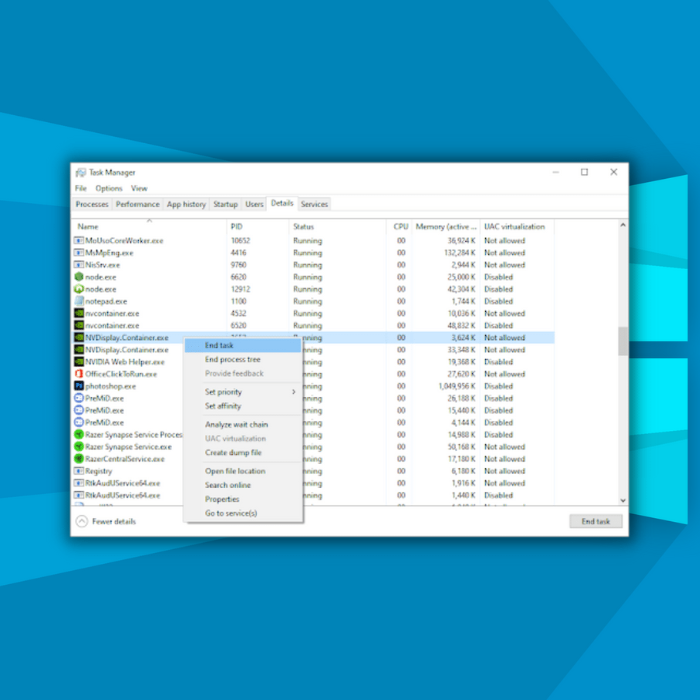
NVIDIA கண்ட்ரோல் பேனலைக் கண்டுபிடித்து மறைப்பது எப்படி
NVIDIA கண்ட்ரோல் பேனல் பணிப்பட்டியில் அல்லது Windows மெயின் மெனுவில் இல்லாததால் சில நேரங்களில் NVIDIA கண்ட்ரோல் பேனல் பிழை ஏற்படலாம். சாதனத்தில் நிறுவப்பட்ட மூன்றாம் தரப்பு பயன்பாட்டினால் இது நிகழ்கிறது, இது ஐகானை தானாக மறைக்கும். NVIDIA கண்ட்ரோல் பேனலை மீண்டும் மறைப்பதற்கான படிகள் இங்கே உள்ளன.
படி 1 : NVIDIA கண்ட்ரோல் பேனலைத் துவக்கி, தலைப்பு மெனுவில், ஐகான்களின் பார்வைப் பயன்முறையை மாற்றவும். மாற்றம்அது 'பெரிய ஐகான்களுக்கு.' 'பொருட்கள்' மெனுவிலிருந்து, 'என்விடியா கண்ட்ரோல் பேனல் விருப்பத்தைத் தேர்ந்தெடுக்கவும்.'
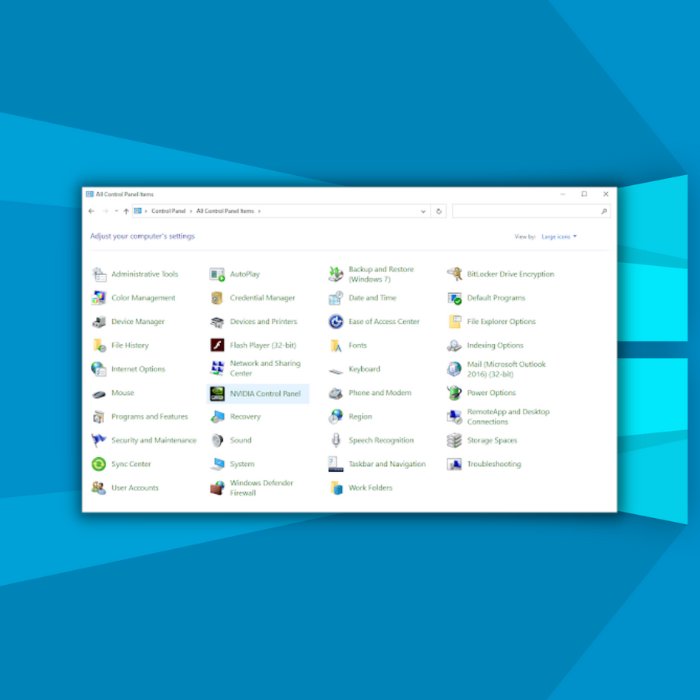
படி 2 : அடுத்த சாளரத்தில், 'டெஸ்க்டாப்பைத் தேர்ந்தெடுக்கவும். டேப்' விருப்பத்தை தேர்வு செய்து, 'டெஸ்க்டாப் சூழல் மெனுவைச் சேர் மற்றும் அறிவிப்புத் தட்டில் காட்டு' என்பது சரிபார்க்கப்பட்டதா எனச் சரிபார்க்கவும்.

படி 3 : NVIDIA கட்டுப்பாட்டுப் பலகம் பணிப்பட்டி அல்லது முதன்மை மெனுவிலிருந்து விரைவாகத் தொடங்கும்.
என்விடியா கண்ட்ரோல் பேனலை சரிசெய்ய என்விடியா ஜியிபோர்ஸ் அனுபவத்திலிருந்து இயக்கிகளை மீண்டும் நிறுவவும்
என்விடியா ஜியிபோர்ஸ் அனுபவம் என்பது என்விடியா கிராஃபிக் கார்டுகளுடன் இணக்கமான மென்பொருளாகும். இந்த மூன்றாம் தரப்பு பயன்பாடு இயக்கிகளைப் புதுப்பிக்க சேவைக்கு உதவுகிறது. ஜியிபோர்ஸ் அனுபவத்துடன் கிராபிக்ஸ் கார்டு டிரைவர்களை மீண்டும் நிறுவுவதற்கான படிகள் இங்கே உள்ளன.
படி 1 : பணிப்பட்டியின் தேடல் பெட்டியில் ‘GeForce Experience’ என தட்டச்சு செய்யவும். பயன்பாட்டைத் தொடங்க பட்டியலில் தோன்றும் முடிவை இருமுறை கிளிக் செய்யவும்.
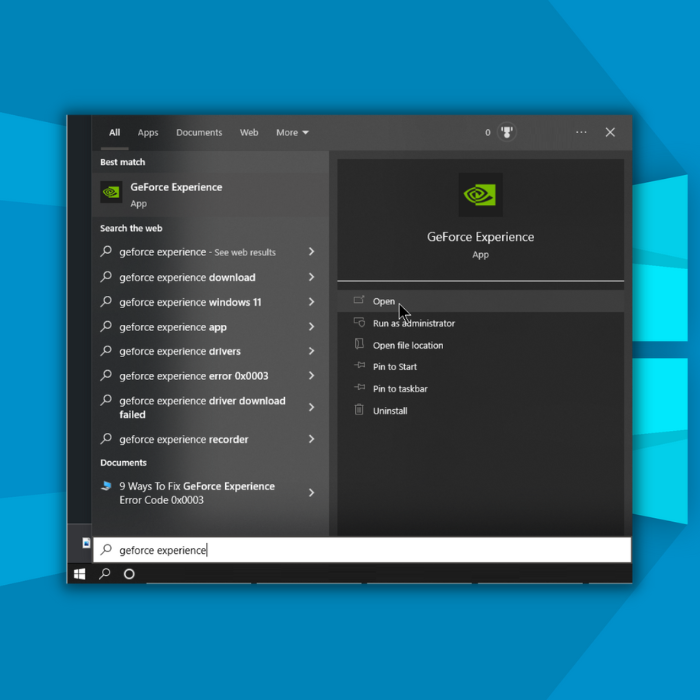
படி 2 : ஜியிபோர்ஸ் அனுபவச் சாளரத்தில், ‘டிரைவர்’ தாவலுக்குச் செல்லவும். அடுத்த சாளரத்தில், இயக்கிகளின் பட்டியல் திரையில் தோன்றும். தற்போது நிறுவப்பட்ட இயக்கியை 'தற்போது நிறுவப்பட்ட' மெனுவிலிருந்து தேர்வு செய்யவும்.
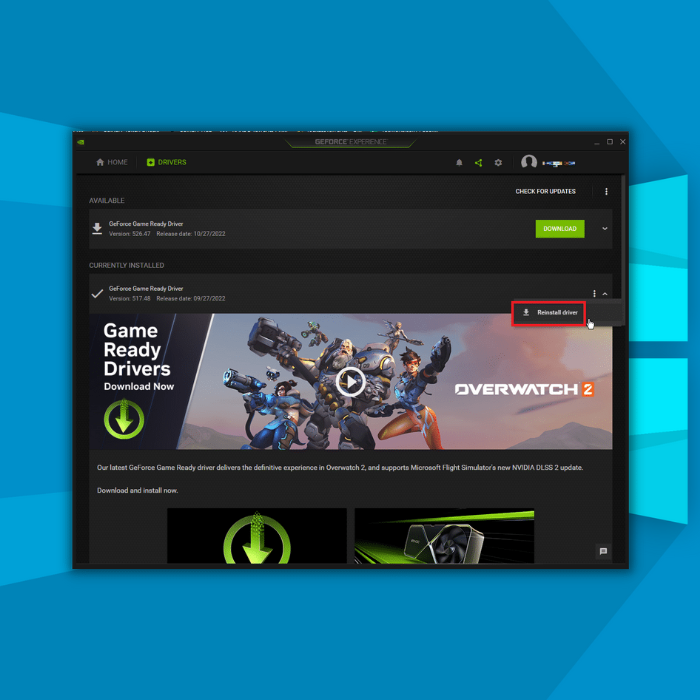
படி 3 : இலக்கு இயக்கியைத் தேர்ந்தெடுத்து, கீழ்தோன்றும் மெனுவிலிருந்து 'இயக்கியை மீண்டும் நிறுவு' என்பதைத் தேர்வு செய்வதற்கான விருப்பத்தை வலது கிளிக் செய்யவும். இயக்கி நிறுவப்பட்டதும், உங்கள் சாதனத்தை மறுதொடக்கம் செய்து NVIDIA கட்டுப்பாட்டுப் பலகத்தைத் தொடங்கவும்.
உங்கள் என்விடியா கிராபிக்ஸ் கார்டு டிரைவரை அணுக விண்டோஸ் புதுப்பிப்பைச் சரிபார்க்கவும்
விண்டோஸைப் புதுப்பிப்பது சில நேரங்களில் என்விடியா கட்டுப்பாட்டைத் தீர்க்கலாம்குழு சிக்கல்கள். விண்டோஸை மிகச் சமீபத்திய பதிப்புகளுக்குப் புதுப்பிப்பது என்விடியா கண்ட்ரோல் பேனல் துணையைத் திறப்பதற்கான விரைவான திருத்தங்களில் ஒன்றாகும். இதோ படிகள்:
முதன்மை மெனு வழியாக அமைப்புகளைத் துவக்கி, அமைப்புகள் சாளரத்தில் புதுப்பிப்பு மற்றும் பாதுகாப்பு விருப்பத்தைத் தேர்ந்தெடுக்கவும். புதுப்பிப்பு மற்றும் பாதுகாப்பு சாளரத்தில், விண்டோஸ் புதுப்பிப்பு விருப்பத்தைத் தேர்ந்தெடுக்கவும். மேலும் புதுப்பிப்புகளைச் சரிபார்க்கவும்—பிழைகளைத் தீர்க்க புதுப்பிப்பைத் தேர்ந்தெடுக்கவும்.

என்விடியா கண்ட்ரோல் பேனலை மீண்டும் நிறுவ NVIDIA கிராஃபிக் கார்டு டிரைவரை நிறுவல் நீக்கி மீண்டும் நிறுவுதல்
தவறான கிராபிக்ஸ் கார்டு இயக்கி NVIDIAஐத் தொடர்ந்து தொந்தரவு செய்தால் கண்ட்ரோல் பேனல் திறப்பு, நிறுவல் நீக்குதல் மற்றும் பழைய என்விடியா கிராபிக்ஸ் டிரைவரை மீண்டும் நிறுவுதல் ஆகியவை பிழையைத் தீர்க்கும். இதோ படிகள்:
படி 1 : முதன்மை மெனுவிலிருந்து சாதன நிர்வாகியைத் தொடங்கவும். விண்டோஸ் ஐகானை வலது கிளிக் செய்து பட்டியலில் இருந்து தேர்ந்தெடுக்கவும்.
படி 2 : 'இயக்கிகள்' தாவலில், இலக்கிடப்பட்ட கிராஃபிக் கார்டு இயக்கிகளைத் தேர்ந்தெடுத்து, 'நிறுவல் நீக்கு' என்பதைத் தேர்ந்தெடுக்க வலது கிளிக் செய்யவும். செயல்முறை முடிந்ததும், தானாகவே சாதனத்தை மீண்டும் துவக்கவும். உங்கள் சாதனத்தில் பயன்பாட்டை இயக்க இணக்கமான இயக்கிகளை மீண்டும் நிறுவவும்.

என்விடியா டிஸ்ப்ளே டிரைவர் சேவையை அணுக ரெஜிஸ்ட்ரி ஃபிக்ஸைப் பயன்படுத்தவும்
விண்டோஸ் ரெஜிஸ்ட்ரியைப் பயன்படுத்தி, அதாவது, கட்டளை வரி அடிப்படையிலான பொறிமுறையைப் பயன்படுத்தி, என்விடியா கண்ட்ரோல் பேனலில் உள்ள சிக்கல்களைத் தீர்க்க உதவும். அதை அணுகுவதில் உள்ள சிரமங்களைச் செயல்படுத்தி சரிசெய்யவும். பதிவேட்டை சரி செய்ய பயன்படுத்துவதற்கான படிகள் இங்கே உள்ளன

